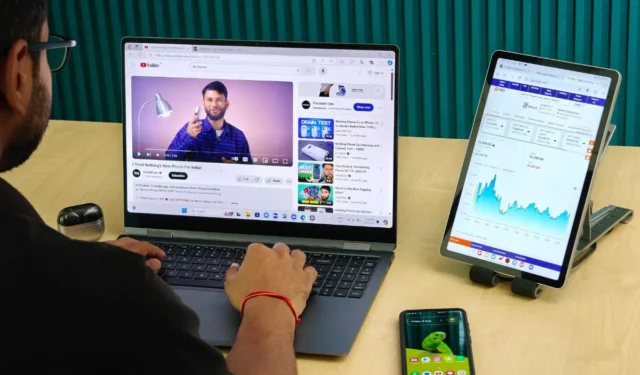
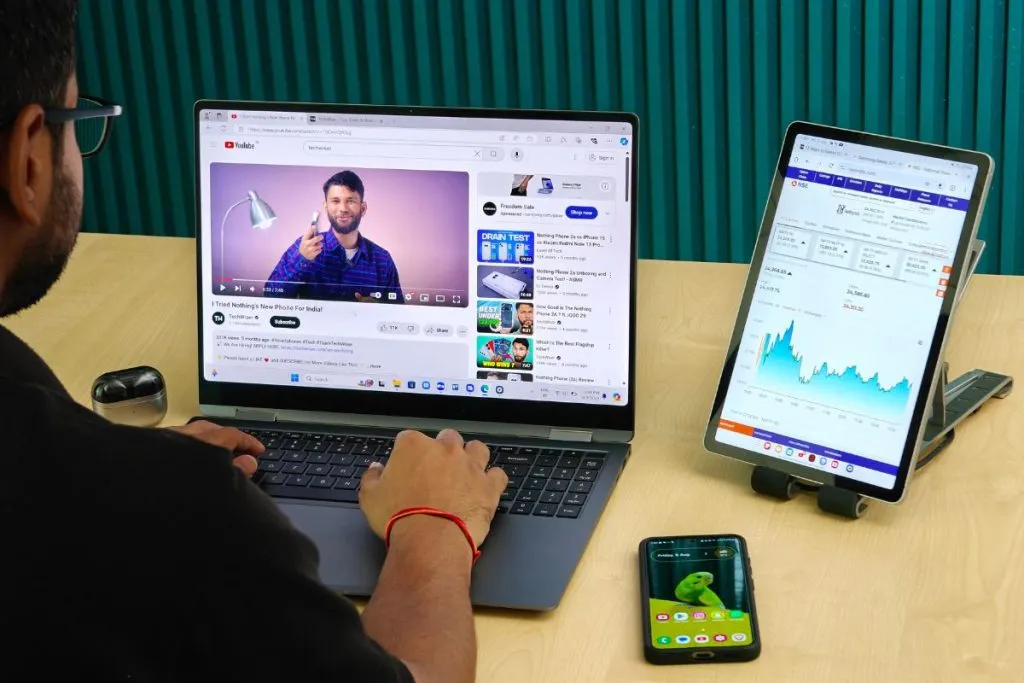
Har du en Samsung Galaxy-telefon? Har du brug for en ny Windows-laptop, men kan ikke vælge mellem Galaxy Book (Samsung-økosystemfordele) eller et andet bærbart mærke? Det er fristende at tilføje Galaxy Book til dit arsenal og fuldføre din Samsung-økosystemopsætning. Men før du tager springet af tro, lad os forklare, om
1. Styr flere Galaxy-enheder
Har du nogensinde været i en situation, hvor du ønskede at styre din Galaxy-telefon eller -tablet fra din bærbare computer? Med Galaxy Book kan du gøre netop det. Du kan problemfrit:
- træk og slip filer
- kopier og indsæt tekst
- brug din bærbare computers tastatur og mus til at styre og navigere på din telefon eller tablet
Multi Control gør det hele muligt. Bare sørg for at opdatere til den nyeste version af operativsystemet, og aktiver Bluetooth på enheder, hvor du vil bruge Multi Control, alle enheder skal være logget ind på den samme Samsung-konto og tilsluttet det samme Wi-Fi-netværk.
Gå til Indstillinger > Forbundne enheder > Multikontrol , eller søg efter Multikontrol i appen Indstillinger på alle dine Galaxy-enheder, og aktiver den.
Lad os f.eks. sige, at du arbejder på din bærbare computer og skal bruge et skærmbillede fra din Galaxy-telefon. Du kan trække billedet fra din telefon til din Galaxy Book, og filen overføres uden at røre din telefon.
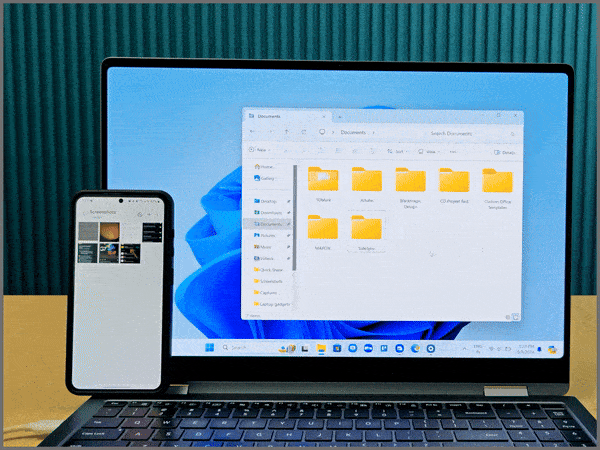
Du kan endda omarrangere din enheds skærm, så den passer til din opsætning, som at flytte din tablet til højre og din telefon til venstre. Bare en advarsel: Alle dine enheder skal være på det samme Wi-Fi-netværk, for at denne magi kan ske.
2. Kopier og indsæt tekst, billeder, PDF’er og andre filer
Har du nogle dokumenter på din telefon, du skal bruge på din bærbare computer? Normalt ville du bruge Quick Share eller et kabel. Men med Galaxy-økosystemet kan du kopiere og indsætte filer fra din telefon til din Galaxy Book og omvendt (ligesom Apple). Bare husk på, at større filer kan tage tid at overføre afhængigt af filstørrelsen.
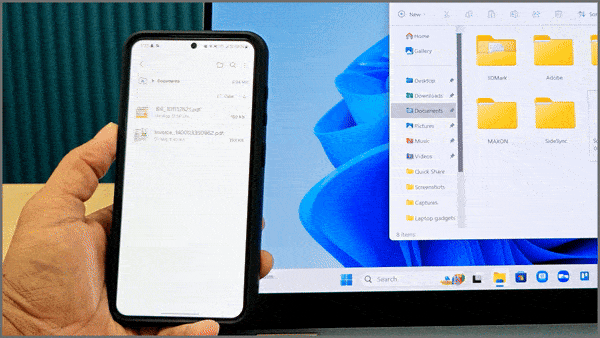
3. Samsung Notes
Samsung Notes-brugere vil finde denne nyttig. Appen er fantastisk til at tage noter, men der er desværre ingen webversion tilgængelig, og Microsoft Store-versionen er eksklusiv til Samsung bærbare computere. Hvis du ikke vil have besværet med at flytte alle dine noter til en anden app, så bliver Galaxy Book dit eneste valg. Noter synkroniseres via Samsung Cloud.
4. Auto Switch Buds
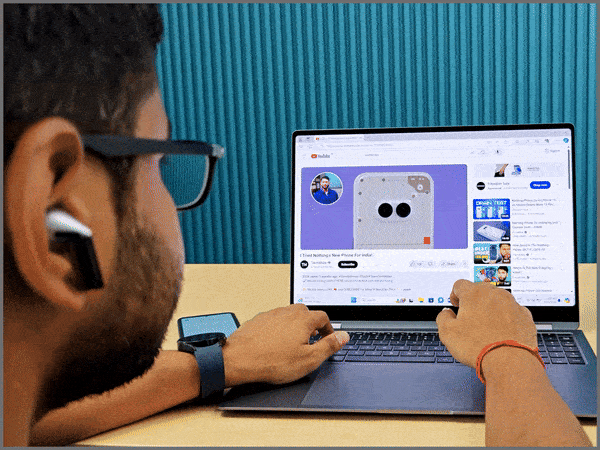
En af fordelene ved at have Galaxy Buds er, at de automatisk skifter mellem dine Samsung-enheder. Dette er gjort muligt ved hjælp af Auto Switch-funktionen, som er aktiveret som standard i appen Indstillinger.
Lad os sige, at du ser en video på din Galaxy Book, og så får du et opkald på din Galaxy-telefon – lyden skifter øjeblikkeligt til din telefon. Der er ikke behov for manuel skift. Og når du er færdig og lægger på, vil Buds genoprette forbindelse til den bærbare computer.
5. Udvid din bærbare computers skærm
Endelig kan du bruge din Galaxy Tab som en anden skærm til din Galaxy Book. For at gøre det skal du gå til Samsung Indstillinger > Forbundne enheder på din bærbare computer og vælge Anden skærm. Du kan derefter vælge din Galaxy Tab. Hvis den ikke vises, skal du trykke på Anden skærm fra din tablets meddelelseslinje.
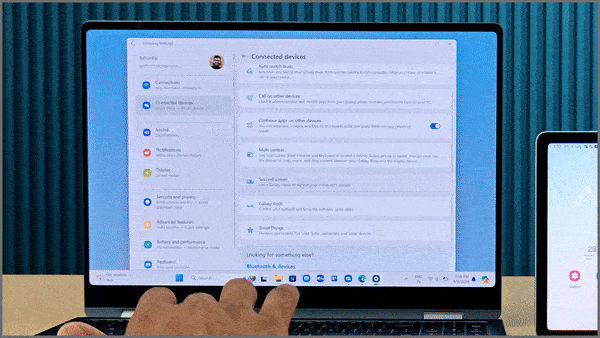
Denne opsætning fungerer ligesom tilslutning af en almindelig skærm. Du kan omarrangere skærmen, vælge, hvordan du vil bruge den ekstra skærm og justere opløsningen.
Du kan også bruge din Android-telefon som en anden skærm ved hjælp af en app.
Endelige tanker om Galaxy Book og telefonøkosystem
Der er nogle Galaxy Book-funktioner, som jeg ikke nævnte funktioner såsom automatisk hotspot, opkald fra din pc, læsning af beskeder, visning af fotos eller Samsung DeX, fordi disse nemt kan gøres på enhver Windows-bærbar computer ved hjælp af Phone Link-appen. Du behøver ikke en Galaxy Book til dem. Men hvis du vil dykke ned i Samsungs økosystem, funktioner som Multi Control, klippebordssynkronisering og brug af en tablet som en anden skærm, fungerer Galaxy Book problemfrit. Jeg oplevede ingen forsinkelser eller forbindelsesproblemer overhovedet.
Så hvordan beslutter man sig?
Lav en liste over funktioner, du ønsker, og afgør derefter, om du kan få det ved hjælp af Phone Link, eller om disse funktioner er eksklusive for Galaxy Book. Så beslut dig. Hvis du stadig er i tvivl, så kontakt os på X.


Skriv et svar